Όταν ολοκληρώσετε τη χρήση μιας εφαρμογής, την κλείνετε κάνοντας κλικ στο X ή κάνοντας δεξί κλικ στο εικονίδιο και επιλέγοντας την επιλογή κλεισίματος. Αλλά υπάρχουν φορές που η εφαρμογή δεν κλείνει ή μπορεί να θέλετε να την κλείσετε επειδή πάγωσε. Αλλά αν τα Windows δεν σας δίνουν την επιλογή να κλείσετε ή να τερματίσετε το τέλος του προγράμματος, μπορεί να μην έχετε πολλές επιλογές από το να το κλείσετε αναγκαστικά.
Πώς να κλείσετε αναγκαστικά μια εφαρμογή στα Windows 10
Υπάρχουν διάφορες μέθοδοι που μπορείτε να δοκιμάσετε για να κλείσετε τελικά αυτό το πρόγραμμα. Για παράδειγμα, μπορείτε πάντα να χρησιμοποιήσετε τη Διαχείριση εργασιών. Εάν είστε λάτρης των συντομεύσεων πληκτρολογίου, μπορείτε να δοκιμάσετε να χρησιμοποιήσετε Ctrl + Shift + Esc. Εάν κάτι δεν πάει καλά με τα πλήκτρα, μπορείτε επίσης να ανοίξετε τα Διαχειριστής εργασιών κάνοντας δεξί κλικ στο εικονίδιο των Windows και θα βρίσκεται κοντά στη μέση των επιλογών.
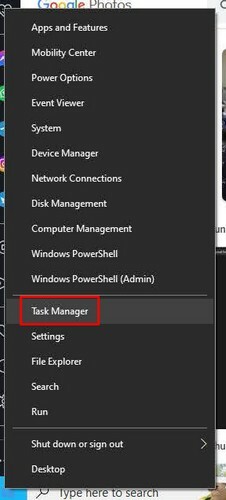
Μόλις ανοίξει η Διαχείριση εργασιών, βρείτε την εφαρμογή που δεν λειτουργεί. Θα πρέπει να μπορείτε να το βρείτε στην καρτέλα Διεργασίες, που θα πρέπει να είναι αυτό που ανοίγει από προεπιλογή η Διαχείριση εργασιών. Κάντε δεξί κλικ σε αυτό και επιλέξτε την επιλογή Περισσότερες λεπτομέρειες. Ό, τι κι αν κάνετε, μην κάνετε κλικ στην επιλογή Τέλος εργασίας που θα δείτε όταν κάνετε κλικ στη διαδικασία. Στην καρτέλα Λεπτομέρειες, θα δείτε ότι κάτι τονίζεται. Κάντε δεξί κλικ πάνω του και επιλέξτε το δέντρο End process.
Όταν κάνετε κλικ σε αυτήν την τελευταία επιλογή, θα δείτε ένα προειδοποιητικό μήνυμα που θα τερματίσει τη διαδικασία και οποιοδήποτε άλλο ξεκίνησε από αυτό το παγωμένο πρόγραμμα για το οποίο μπορεί να μην γνωρίζετε. Αυτό είναι το μόνο που υπάρχει σε αυτό.
Αναγκαστική έξοδος από μια εφαρμογή χρησιμοποιώντας τη γραμμή εντολών
Μια άλλη επιλογή που μπορείτε να δοκιμάσετε να κλείσετε αναγκαστικά την εφαρμογή είναι χρησιμοποιώντας τη γραμμή εντολών. Μπορεί να φαίνεται λίγο τρομακτικό αν δεν είστε πολύ εξοικειωμένοι με αυτό, αλλά η εντολή που θα χρειαστεί να εισαγάγετε είναι απλή, ακόμα κι αν είστε αρχάριοι. Για να το ανοίξετε, πληκτρολογήστε τον χαρακτήρα cmd στη γραμμή αναζήτησης των Windows και εκτελέστε τη Γραμμή εντολών ως διαχειριστής. Μόλις ανοίξει, πληκτρολογήστε: λίστα εργασιών και πατήστε enter.
Όταν ολοκληρωθεί η φόρτωση μιας μεγάλης λίστας, θα χρειαστεί να εισαγάγετε την ακόλουθη εντολή: taskkill /im opera.exe /t. Για παράδειγμα, έβαλα Opera, αλλά θα πρέπει να αντικαταστήσετε το όνομα του προγράμματος με αυτό που θέλετε να κλείσετε. Επίσης, θυμηθείτε να προσθέσετε το .exe στο τέλος του ονόματος του προγράμματος, όπως στο παράδειγμα. Αυτό είναι το μόνο που υπάρχει σε αυτό. Μπορείτε επίσης να χρησιμοποιήσετε το Αναγνωριστικό διεργασίας. Αλλά αν λάβετε ένα σφάλμα ως αποτέλεσμα, δοκιμάστε να ελέγξετε αν κάνατε λάθος και δοκιμάστε ξανά.
Εάν όλα τα άλλα αποτύχουν, μπορείτε να δοκιμάσετε να επανεκκινήσετε τον υπολογιστή σας. Αυτό μπορεί να είναι το τελευταίο που θέλετε να κάνετε, αλλά υπάρχουν στιγμές που δεν υπάρχουν πολλές επιλογές. Δεδομένου ότι ποτέ δεν ξέρετε πότε μπορεί να συμβεί κάτι τέτοιο, το να αποθηκεύετε τακτικά την εργασία σας είναι πάντα καλό. Ποτέ δεν ξέρεις πότε θα παγώσουν όλα ή αν θα συμβεί μια απροσδόκητη διακοπή ρεύματος. Εάν διαθέτετε υπολογιστή με Windows 11, μπορείτε να δοκιμάσετε αυτές τις συμβουλές και εκεί.
Περαιτέρω ανάγνωση
Δεδομένου ότι είναι πάντα καλή ιδέα να είστε προετοιμασμένοι σε περίπτωση που κάτι άλλο πάει στραβά, ακολουθούν ορισμένα άρθρα που θα σας βοηθήσουν να διορθώσετε άλλα προβλήματα. Για παράδειγμα, εδώ είναι η διόρθωση για το πότε σας Το tablet Android δεν μοιάζει φόρτιση. Ο ιστός WhatsApp μπορεί επίσης να σταματήσει να λειτουργεί, αλλά εδώ είναι μερικές συμβουλές για να το κάνετε ξανά να λειτουργήσει.
Αν σας Τα AirPods δεν λειτουργούν, σας καλύψαμε και εσάς. Το Google Meet μπορεί επίσης να σταματήσει να λειτουργεί στο Chromebook, αλλά καλό είναι ότι υπάρχει και ένα άρθρο για αυτό.
συμπέρασμα
Μερικές φορές οι εφαρμογές μπορεί να σταματήσουν να λειτουργούν τη χειρότερη δυνατή στιγμή. Φαίνεται μάλιστα ότι η εφαρμογή σας περίμενε να ξεκινήσετε να κάνετε κάτι σημαντικό για να σταματήσετε να λειτουργεί. Σε κάθε περίπτωση, όποτε συμβαίνει αυτό, τώρα γνωρίζετε διαφορετικούς τρόπους με τους οποίους μπορείτε να κλείσετε αναγκαστικά την εφαρμογή. Δεδομένου ότι είναι πιθανό να χάσετε την εργασία σας, είναι πάντα καλό να αποθηκεύετε τακτικά την εργασία σας καθώς εργάζεστε, έτσι ώστε εάν η εφαρμογή παγώσει, να έχετε ένα αντίγραφο ασφαλείας. Οι εφαρμογές σας παγώνουν τακτικά; Ενημερώστε με στα σχόλια παρακάτω και μην ξεχάσετε να μοιραστείτε το άρθρο με άλλους στα μέσα κοινωνικής δικτύωσης.